Электронный шум изображения неизбежен при использовании цифровых камер. В астрономических сюжетах он может стать раздражающим, если он становится явно видимым благодаря "крупному" структурному виду (в левом нижнем углу). Фотографии без шумов выглядят "более гладкими" (в правом верхнем углу):
Часть 16: Как справиться с электронным шумом изображения
"Привидение" цифровой фотографии - это "шум". Эта тема заполняет многие форумы в Интернете, где бесконечно обсуждается вопрос, какая цифровая камера шумит сильнее, а какая менее.
С одной стороны обсуждение шума - это "жалоба на высоком уровне", если рассматривать результаты, которые современная цифровая камера дает даже при высоких и самых высоких значениях ISO.
Химические пленки с такой высокой светочувствительностью показывают выраженную зернистую структуру на изображениях, которая намного более ярко выражена и более раздражающа, чем шум цифровых камер.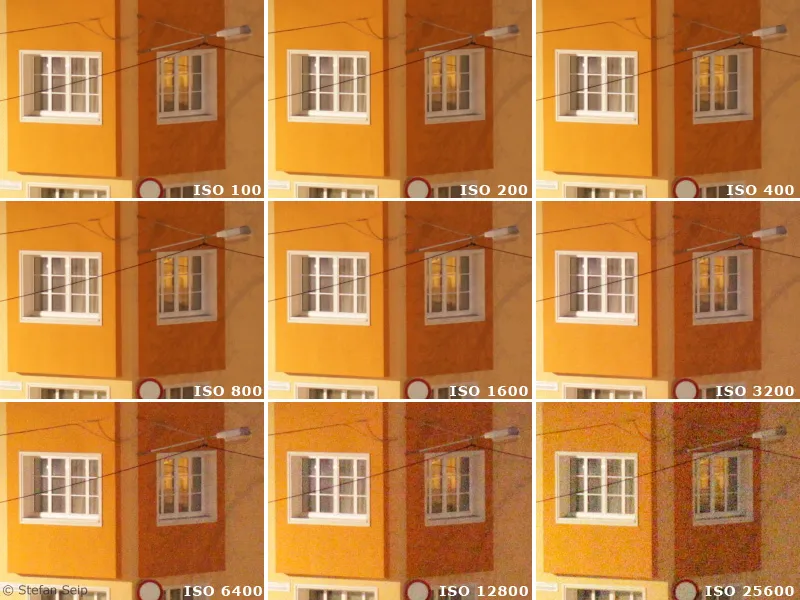
Влияние значения ISO на шум. На фотографии показаны маленькие вырезки изображения снятого на камеру Canon EOS 5D Mark II. Это впечатляет, что могут проделать современные камеры.
Этот пример изображения показывает крошечные вырезки тестовых фотографий с различными значениями ISO, представленные в размере "100%", что означает, что один пиксель камеры представлен на одном пикселе вашего монитора. При такой шкале показываются дефекты изображения и, соответственно, шум более ярко. Но имеет смысл изучать фотографии в таком масштабе и искать шум только в случае, если планируются печати в формате плакатов. На печатях в "обычных" форматах до примерно 13x18 сантиметров этого не будет видно или уже не так много. Поэтому не позволяйте себе слишком сильно волноваться из-за "шумовых дискуссий" и всегда имейте в виду запланированное назначение, вместо того чтобы воспринимать видимый на мониторе шум изображения как серьезную проблему.
С другой стороны, заметный шум на готовом изображении, то есть на печати или проецируемом изображении, также может быть раздражающим. Особенно в астрофотографии, где часто фиксируются объекты с пониженной яркостью с длительными выдержками и, возможно, высокими значениями ISO, шум изображения может стать проблемой. Тогда полезно знать, какие факторы влияют на шум и какие меры можно предпринять, чтобы его сдержать.
Вместо термина "шум" на самом деле лучше говорить о "отношении сигнал-шум" (также обозначается как "SNR" или S/N для отношения сигнал-шум). Это выражает, в каком соотношении находится свет, исходящий от сюжета, записанный свет (сигнал) к возникающему шумовому сигналу. Это безразмерное число, которое принимает более высокие значения, если сигнал становится сильнее и/или шумовой сигнал становится меньше. Если сигнал не сильнее шумового сигнала, сюжет уже не может быть изображен, можно сказать, он затерялся в шуме.
Во-первых, я хочу назвать факторы, влияющие на отношение сигнал-шум в цифровой фотографии. Этот перечень следует понимать обобщенно и учитывает на этом этапе несколько специфических вопросов астрофотографии.
1. Параметры, заданные определенной камерой (таким образом, невозможно влиять на фотографа без смены камеры):
• Размер сенсора
Существует связь между размером сенсора и шумовым поведением. Более точно, это зависит от размера отдельных пикселей. Чем меньше пиксели, тем хуже соотношение сигнал-шум. Поэтому шум у цифровых компактных камер сравнительно высок, потому что они содержат очень маленькие сенсоры. Зеркальные цифровые камеры лучше справляются, потому что их сенсоры (а следовательно, и пиксели) значительно больше.
Вырезки из тестовых снимков, сделанных на трех различных камерах с одинаковой установкой ISO:
Слева: Leica D-LUX 3, размер сенсора 8,6 x 4,8 мм.
В середине: Canon EOS 40D, размер сенсора 22,2 x 14,8 мм.
Справа: Canon EOS 5D, размер сенсора 35,8 x 23,9 мм.
Очевидно, что с увеличением размера сенсора шум уменьшается.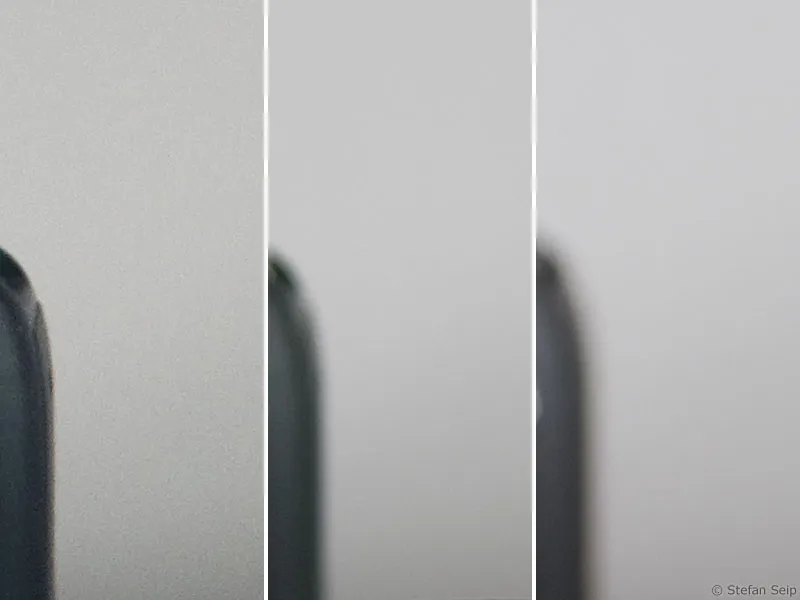
• Характеристики шумов данного сенсора
Специфический параметр, зависящий от характеристик этого электронного устройства. Сенсоры в современных моделях камер часто показывают лучшие результаты в этой дисциплине, это обусловлено техническими достижениями в разработке сенсоров.
• Шум при считывании
Также ответственная за определенное количество дополнительного шума при преобразовании сигналов сенсора в цифровые изображения.
• Невозможная отключить подавление шума программным обеспечением камеры
Некоторые камеры или производители камер используют программное обеспечение, которое должно улучшить шумоподавление и нельзя полностью отключить. Для астрофотографии это скорее невыгодно, потому что крошечные звезды ошибочно интерпретируются как шум и затем "вычеркиваются".
2. Переменные факторы (которые можно изменить фотографу)
• Время экспозиции
С увеличением времени экспозиции увеличивается абсолютная доля шума на цифровом фото. Основная причина этого - "темновое тепловое шум" (см. также пункт 15 серии учебных пособий "Астрофотография и фотография небесных объектов").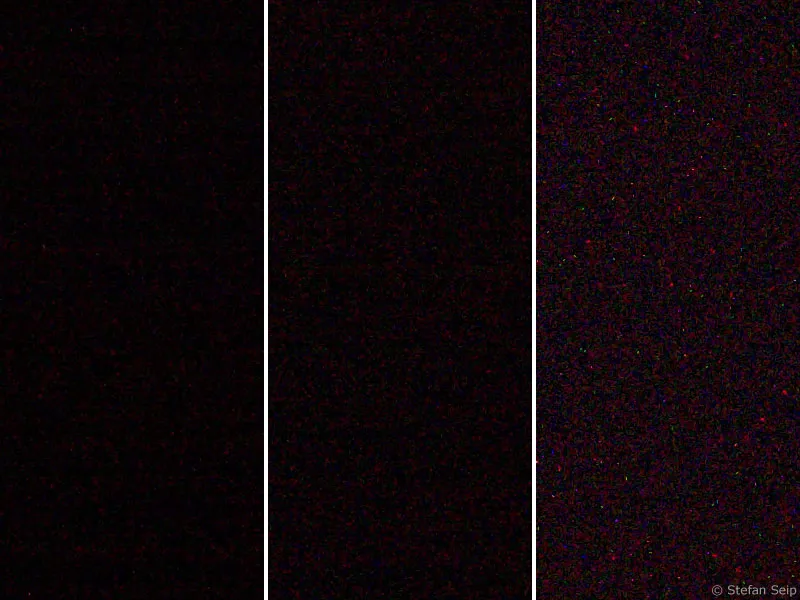
Вырезки из тестовых снимков, сделанных на Canon EOS 450D при ISO 1600. Слева: одна секунда экспозиции. В центре: 30 секунд. Справа: 300 секунд. Чем дольше время экспозиции, тем ярче проявляется шум.
• Значение ISO
Более высокие значения ISO приводят к более сильному шуму на изображении, чем низкие. Причина заключается в том, что на матрице изображения нельзя действительно установить различные «чувствительности», а просто усиливается полученный сигнал при высоких значениях ISO. При этом усилении сигнала появляется наблюдаемый шум.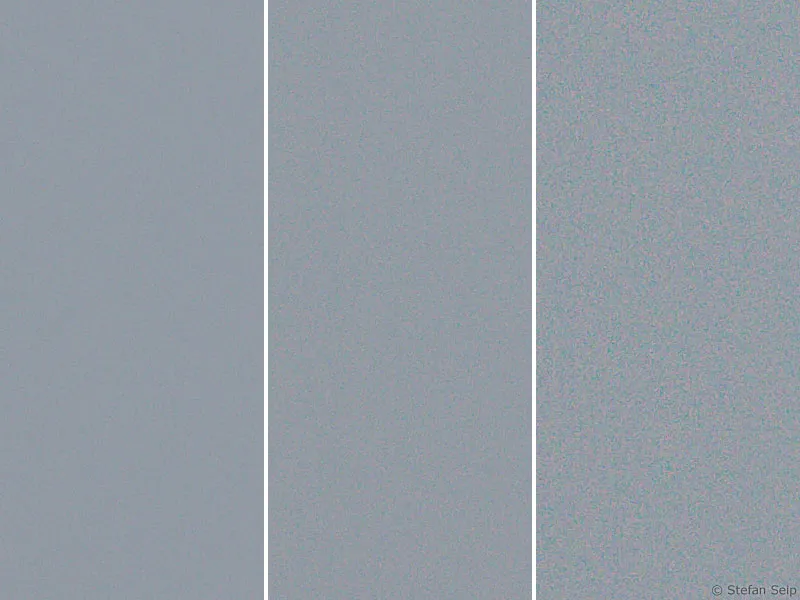
Фрагменты тестовых съемок при разных значениях ISO, выполненных на камеру Canon EOS 450D. Слева: ISO 100. По центру: ISO 400. Справа: ISO 1600. Высокие значения ISO приводят к увеличению уровня шума.
• Температура
Шум темного тока матрицы зависит от ее температуры. Высокие температуры приводят к сильному шуму на изображении. Эта связь ясно видна при сравнении съемок с длительной выдержкой при очень низких температурах (зимой) и при высоких температурах (летом). Несмотря на одинаковые настройки, «зимнее изображение» будет иметь более низкий уровень шума.
Съемка с минимальным уровнем шума
Когда речь идет об изменяемых параметрах при съемке, у нас остаются время экспозиции, значение ISO и температура.
Температура сенсора съемки действительно не управляема, если камера не обеспечивает охлаждение сенсора. Только специализированные астрокамеры с матричными холодильниками предназначены для снижения уровня шума. Понижение температуры сенсора на приблизительно шесть или семь градусов приводит к уменьшению шума вдвое. Астрокамеры для любителей с использованием термоэлектрических охладителей (пелтье, частично с поддержкой водяного охлаждения) позволяют снизить температуру сенсора на 30 или 40 градусов по сравнению с окружающей средой! Охлаждение на 40 градусов означает, что исходный уровень шума уменьшается на шестьдесят четыре раза (2 в степени 6).
В обычной цифровой камере сенсор не может быть охлажден, поэтому рано или поздно он примет значение окружающей температуры. Тем не менее, фотограф может что-то сделать: сенсор нагревается во время длительной экспозиции (температура может увеличиться на примерно десять градусов). Если сразу же начинается еще одна длительная экспозиция, дополнительного повышения температуры на десять градусов не происходит, и температура остается на высоком уровне. Если вы хотите минимизировать температурозависимый шум, но не имеете возможности охлаждать сенсор, для снижения температуры сенсора до окружающей температуры между каждой длительной экспозицией следует делать короткие паузы, во время которых сенсор успевает остыть. Таким образом, следующая экспозиция начинается хотя бы с относительно "холодным" сенсором, который, естественно, снова нагревается во время экспозиции.
Значительно важнее для практики влияние времени экспозиции и значения ISO. Следующее простое правило действует для настройки значения ISO:
Так высоко, как необходимо, и так низко, как это возможно.
Это означает, что следует предпочесть низкие значения ISO, насколько это возможно. В некоторых ситуациях невозможно использовать низкое значение ISO, например, когда фиксированная камера должна снимать пейзаж с небом звезд (см. статью № 1 серии учебных пособий "Астрофотография и небесная фотография"). Если ISO слишком низкое, придется увеличить время экспозиции, и звезды будут изображены не как точки, а как линии. Тогда использование более высокого значения ISO является вынужденной необходимостью. Даже при съемке с помощью отслеживающей камеры (см. статью № 10 серии учебных пособий "Астрофотография и небесная фотография") время экспозиции не всегда может быть увеличено в сторону более низкого значения ISO.
С одной стороны, не всегда достаточно времени наблюдения за объектом, с другой стороны, самое длительное возможное время экспозиции часто ограничивается используемой системой отслеживания. Например, если настройка монтажа неоптимальна (см. статью № 9 серии учебных пособий "Астрофотография и небесная фотография"), точность отслеживания монтажа становится проблемой или проблемы вызывает управление отслеживанием (см. статью № 12 серии учебных пособий "Астрофотография и небесная фотография"), следует предпочесть более высокое значение ISO. Появляющийся в результате шум на изображении является меньшим злом по сравнению с изображением с изображенными в виде линий звездами.
Для выбора «оптимального» времени экспозиции также есть ясное рекомендация:
Чем дольше возможно, но не до полного насыщения областей с яркими мотивами.
Полностью насыщенные пиксели принимают значение "белого" и больше не содержат информации, т.е. даже позднейшая обработка изображения не сможет восстановить мотивные структуры в таких областях. Если только центры ярких звезд затронуты этим, это может быть приемлемо. Но если яркие центральные области туманностей или галактик "сожжены", образуются непривлекательные результаты.
Максимально возможное время экспозиции лучше всего определять по оценке гистограммы фотографии. В то время как форма «данных горы» гистограммы зависит от характера мотива, ее горизонтальное положение может быть изменено изменением времени экспозиции. Более длительные времена экспозиции сдвигают пик гистограммы вправо, более короткие — влево.
Максимально разумное время экспозиции достигается, когда пик гистограммы находится далеко направо, но без касания правого края. Дополнительные сведения о гистограмме и ее управлении на камере можно найти также в части 5 серии учебных пособий "Астрофотография и небесная фотография".
Правильно экспонированная астрофотография Пелликана Северной Америки. Показательный пик гистограммы смещен вправо и находится далеко от левого края гистограммы. Только несколько пикселей ярких звезд перешли в полную насыщенность, что видно по небольшому пику у правого края: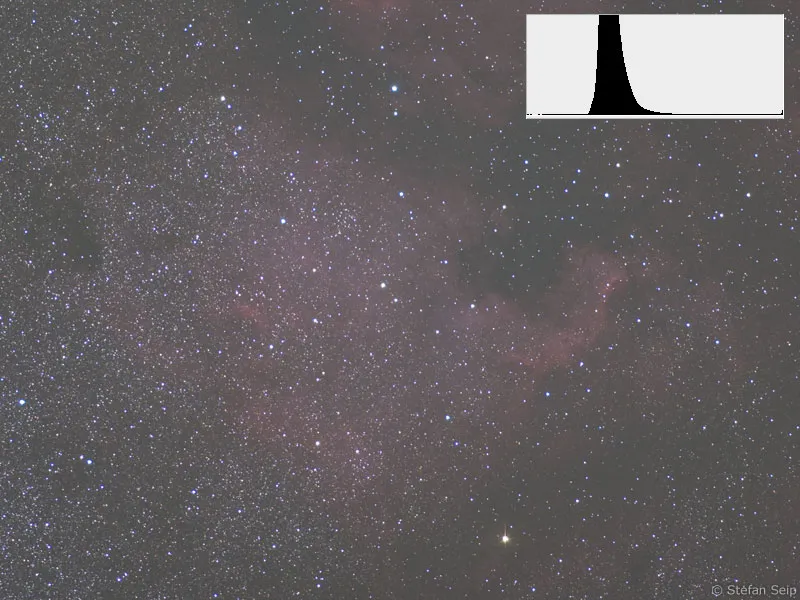
Путем обрезки гистограммы и настройке Градиентных кривых из указанной выше фотографии можно получить привлекательный, очень малошумящий результат.
Переэкспонированное изображение галактики Андромеды. Гистограмма смещена вправо (красная стрелка), что указывает на то, что большие части изображения насыщены и приняли значение для цвета "Белый".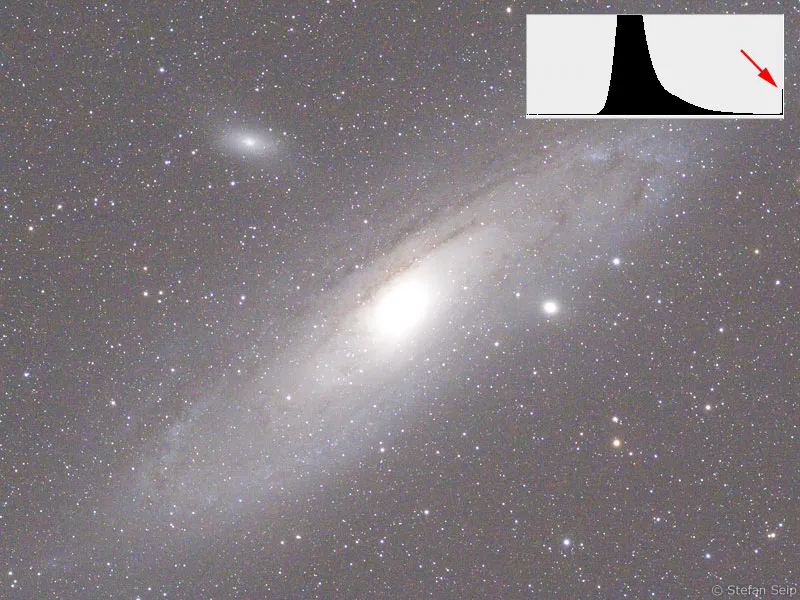
Хотя обрезка гистограммы на следующем фото может привести к лучшему результату, но структуры в центре галактики утрачены из-за переэкспозиции и не могут быть восстановлены.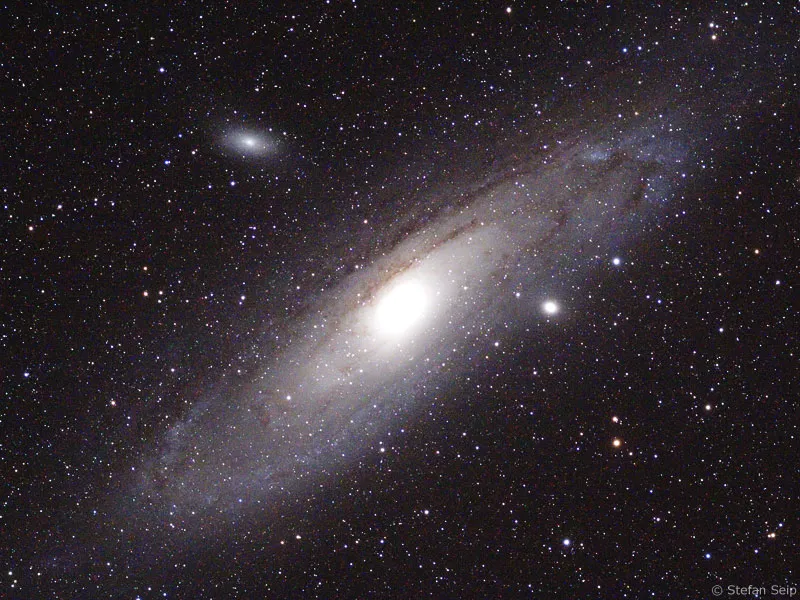
Остается вопрос о самом коротком разумном времени экспозиции. Ответ на него не так прост. С одной стороны, оно должно быть достаточно длительным, чтобы объект оставил различимый сигнал на матрице. Этого в принципе достаточно, чтобы его обнаружить. Но если должно получиться красивое фото, то требования должны быть выше. В этом случае нам нужно хорошее соотношение сигнал-шум, потому что сигнал от объекта на небе должен отчетливо выделяться от шумового сигнала, чтобы получить "красивое", малошумное изображение. Соотношение сигнал-шум, в свою очередь, улучшается при увеличении времени экспозиции. Следовательно, гистограмма сигнала сдвигается вправо и таким образом отделяется от шумов, который происходит в темных областях тонового равновесия, то есть в самой левой части гистограммы.
В практике это означает, что часть гистограммы, представляющая изображенный объект на небе, не должна "прижиматься" к левой границе гистограммы, а должна смещаться хотя бы так далеко вправо, чтобы за собой осталось примерно треть общей ширины гистограммы. Тогда "расстояние" сигнала от шумов уже настолько ясно, что можно ожидать относительно малошумное изображение.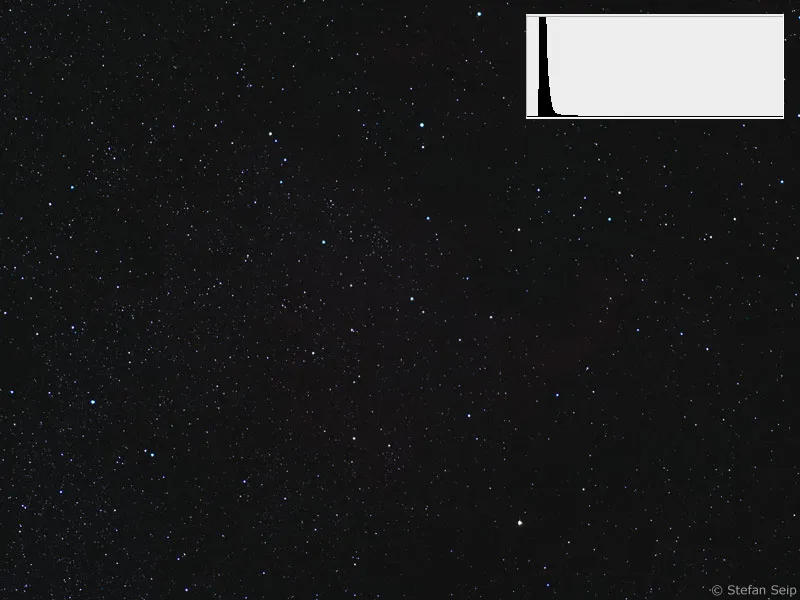
Недоэкспонированное фото Северной Америки Nebula. "Данные" гистограммы находятся очень далеко слева, но именно там происходит изображенный шум!
Результат из указанной выше фотографии после интенсивной обработки гистограммой и кривые градиента. Хотя сигнал тумана присутствует на изображении, но по сравнению с правильной экспозицией (см. выше), шум становится заметно более выраженным.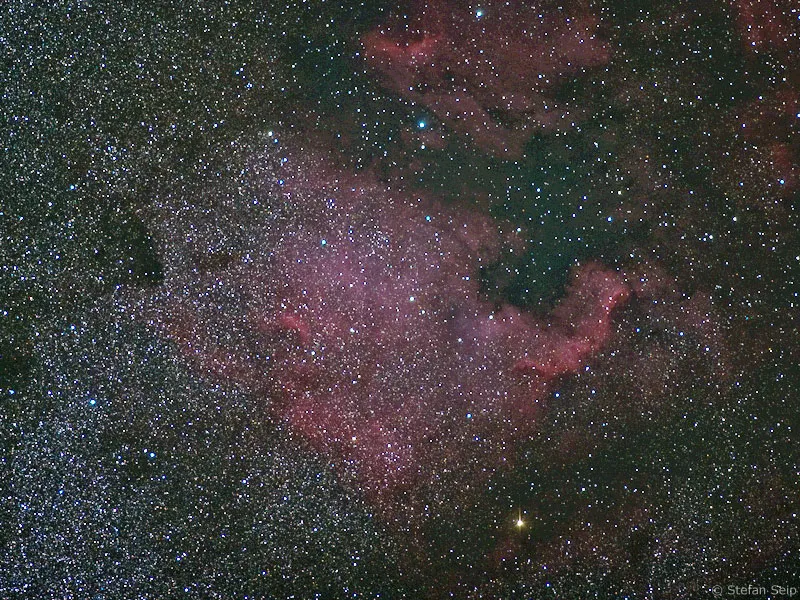
Если снимаемый объект является тусклым, то может оказаться, что этой цели не удастся достичь, потому что для этого время экспозиции придется сильно увеличить, что приведет к проблемам с сопровождением и испортит результат. В этом случае предпочтение следует отдать снимку с большим шумом, но четким, перед длительным снимком с немного размытыми звездами.
По этим примерам видно, что в практике съемок не всегда легко найти оптимальное время экспозиции и хороший компромисс с частично противоположными параметрами воздействия.
Встроенные камерные методы снижения шумов
Почти все цифровые камеры в своем меню предлагают одну или даже несколько настроек для подавления изображения. Не всегда целесообразно пользоваться этими функциями, как показывают следующие два примера. Поскольку успех таких настроек может зависеть от разных моделей камер, рекомендуется проводить тестовые съемки, чтобы определить, стоит ли использовать какие-либо настройки или нет.
Например, с настройкой Отключение высокой ISO шумоподавления (новые модели Canon EOS) у меня не было положительного опыта, поэтому я всегда оставляю ее выключенной. При включении камерный софт (прошивка) после съемки снижает уровень шума. Я считаю, что постобработка уменьшения шума не обязательно должна происходить в камере, а должна осуществляться на компьютере с помощью программ обработки изображений, если это вообще необходимо. Таким образом, сохраняется больше возможностей для управления этим процессом.
Я не использую функцию "Встроенное шумоподавление на высокой ISO" Canon EOS 40D.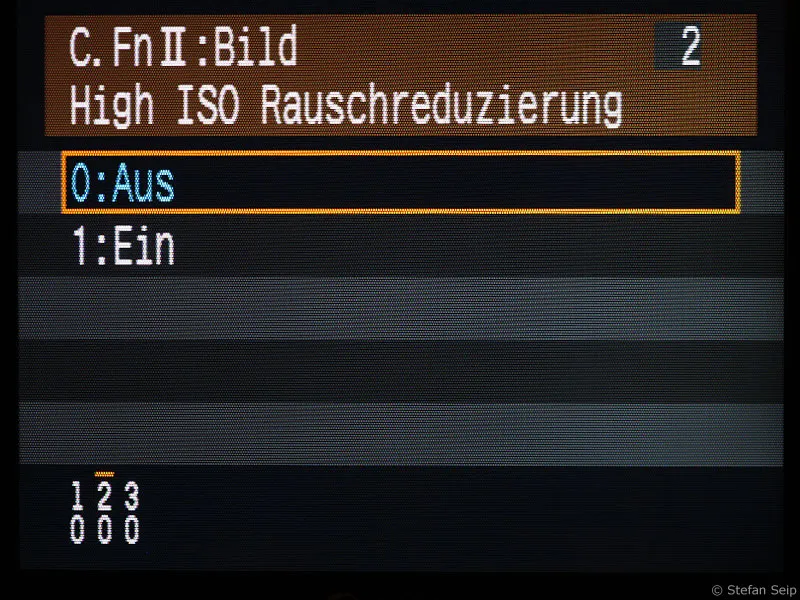
Настройка Шумоподавление при длительной выдержке заставляет камеру создавать после каждого снимка с длительной выдержкой (от секунды) так называемое темное изображение с тем же "временем выдержки". Это означает, что после 20-секундной выдержки камера блокируется еще на 20 секунд при создании темного изображения.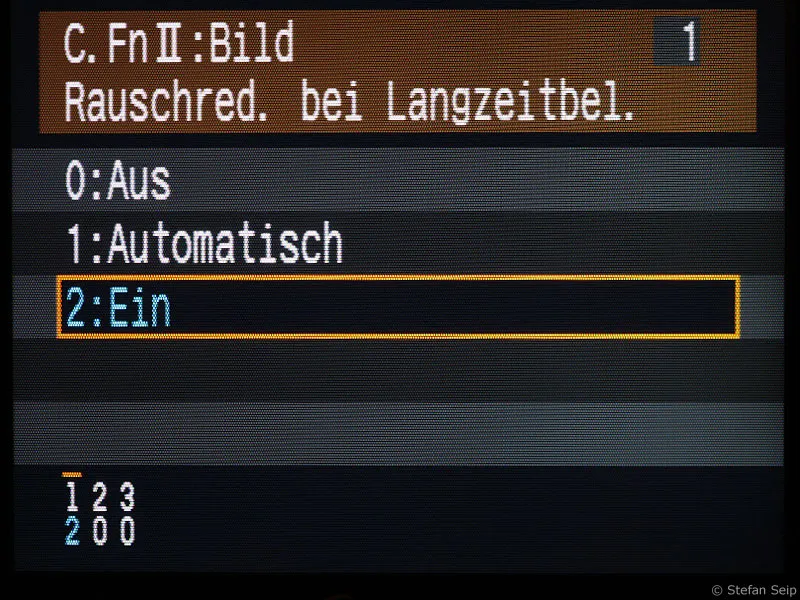
Включение шумоподавления при длительной выдержке, здесь на примере камеры Canon EOS 40D.
Без сомнения, эта функция приводит к улучшению соотношения сигнал/шум, поскольку темное изображение захватывает весь "шум темного тока" и вычитается из реального снимка. Однако не всегда есть время или терпение, чтобы уделять половину времени наблюдений для этого. Если нужно сделать лишь несколько снимков, выдержка которых не превышает минуту, то использование функции "Шумоподавление при длительной выдержке" является хорошим решением. Однако также рекомендуется провести испытания на вашей камере по сравнению снимков, чтобы понять, какая роль играет эта функция на изображении.
При серии съемок с достаточно большим количеством значительно более длительной выдержкой, я бы рекомендовал не использовать эту функцию и вместо этого делать отдельные темные снимки. Вычитание темных снимков может значительно уменьшить шум на изображении! Дополнительные материалы можно найти в части 15 серии уроков "Астро- и небесной фотографии" под названием "Калибровка: съемка светло и темновых полей".
Последующее снижение шума
Многие программы обработки изображений способны бороться с шумом на изображении с помощью соответствующих фильтров. Некоторые программы служат больше или меньше исключительно этой цели, например "Neat Image" (http://www.neatimage.com) или "Noise Ninja" (http://www.picturecode.com). Но даже широко распространенная программа Adobe Photoshop предлагает фильтр, с помощью которого можно снизить шум. С его помощью также можно добиться хороших результатов, хотя упомянутые специализированные программы обычно работают чуть успешнее.
Когда файл Raw цифрового зеркального фотоаппарата открывается в Photoshop, сначала появляется модуль Adobe Camera RAW. Уже там можно предпринять меры для подавления помех яркости (люминанс) и цвета (красные стрелки).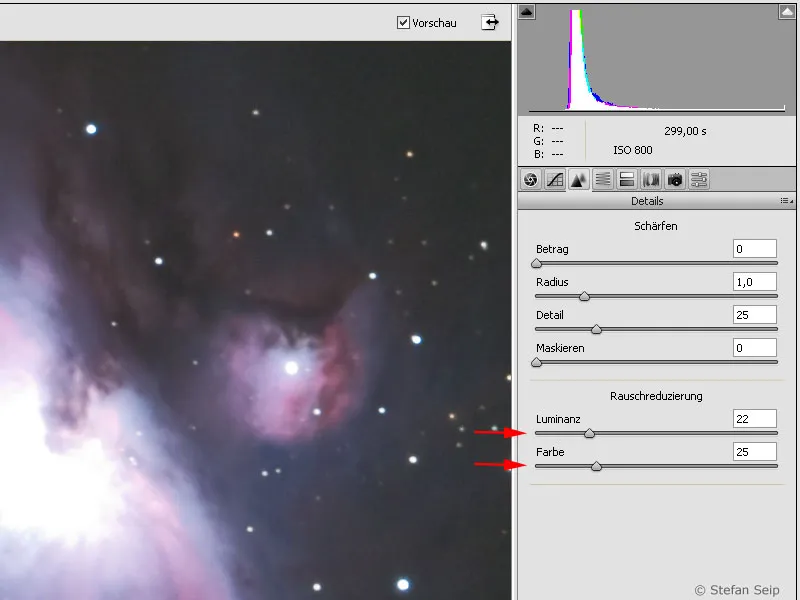
Диалоговое окно Photoshop после вызова команды Filter>Rauschfilter>Rauschen reduzieren… В зависимости от характеристик изображения параметры должны быть настроены тщательно для достижения оптимального результата.
Важно осторожно обращаться с этими средствами, так как чрезмерное удаление шумов может привести к неприятным, "утюжным" результатам. Немного видимого шума предпочтительнее "мягко выстиранного" изображения.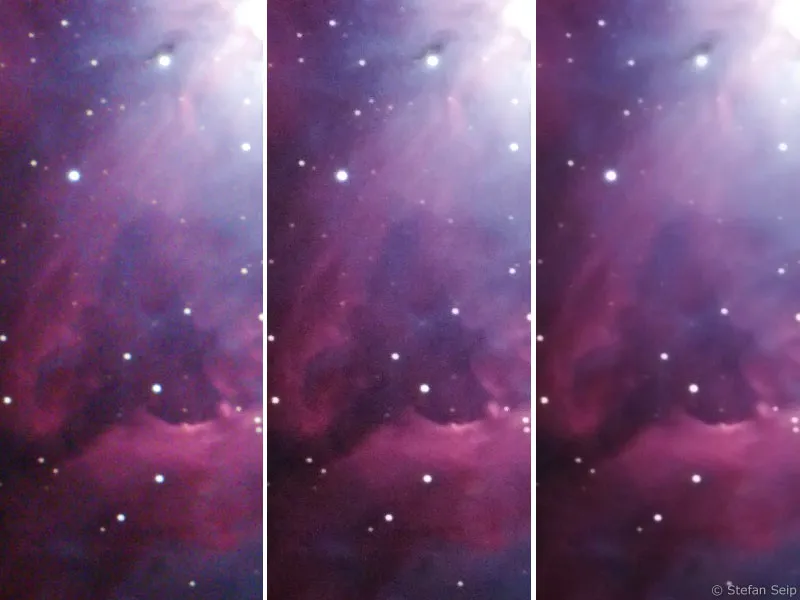
Сравнение необработанного исходного изображения (слева) с умеренно обработанным с помощью команды Photoshop Filter>Rauschfilter>Rauschen reduzieren… (середина). Правая часть показывает, что происходит, если вы перепутаете цели: изображение начинает выглядеть "утюжным" и "мягко выстираным", когда даже мелкие структуры снимка исчезают.
Часто имеет смысл применять эти фильтры только к выбранным областям изображения, где шум особенно раздражает.
Снижение шума путем усреднения нескольких снимков
Для статичных объектов, к которым относится большинство астрономических объектов, существует особенно эффективный метод улучшения соотношения сигнал/шум - то есть снижения шума. Речь идет о наложении нескольких отдельных снимков. Фактически уровень шума снижается, когда несколько снимков выравниваются точно и затем усредняются. Иначе говоря, для каждого пикселя изображения определяется арифметическое среднее значение яркости. Понятно, что для усреднения должны использоваться разные снимки одного и того же объекта.
Наложение и усреднение - распространенная практика в цифровой астрофотографии и также известно как Stacking. „Stack“ - это английское слово, означающее „стопку“. Кроме снижения шума этот метод обладает следующими преимуществами:
- Множество коротких экспозиций снижает риск порчи снимка по сравнению с очень долгой экспозицией из-за ошибки или помехи. Например, если самолет пролетает через поле зрения и оставляет световой след, или если вы случайно заденете ногой за штатив и вызовете сильное раскачивание, только один снимок из серии пострадает. В противном случае весь долгий снимок будет поврежден или даже испорчен.
- Крайне долгие выдержки представляют риск для цифровых камер в том, что уровень шума становится слишком высоким и все большая часть изображения приходит в насыщение, то есть переэкспонирована.
- Создание отдельных темных снимков (см. п. 15 серии уроков "Астро- и небесная фотография") происходит быстрее, если использованное время экспозиции короткое.
Соотношение сигнал/шум улучшается средним квадратным корнем усредненных снимков. Усреднение из четырех снимков уменьшает шум вдвое, при девяти снимках остается только треть шума, при шестнадцати снимках - четверть и т. д.
Если мы продолжим идею усреднения нескольких снимков, возникает вопрос, как это можно сделать. Я хочу представить два различных метода. Первый осуществляется с помощью программного обеспечения Adobe Photoshop и подходит особенно для усреднения относительно небольшого числа снимков, которые могут быть легко смещены относительно друг друга, но не должны быть повернуты. Поворот поля может происходить, если ориентация монтировки не была выполнена оптимально. Альтернативой является программное обеспечение "DeepSkyStacker", которое представляет собой бесплатную программу, доступную в Интернете, и легко справляется с отдельными снимками, имеющими поворот поля.
Adobe Photoshop
Для повторения описанной выше процедуры на вашем компьютере, загрузите, пожалуйста, рабочий файл "NGC1977.zip", извлеките четыре включенных в этот архивный файл фотографии "NGC1977_1.jpg" до "NGC1977_4.jpg" и сохраните их в папку на вашем жестком диске. Теперь в Photoshop выберите команду File>Scripts>Load Files into Stack…, и после этого, в появившемся диалоговом окне после нажатия на кнопку Browser…, выберите эти четыре файла: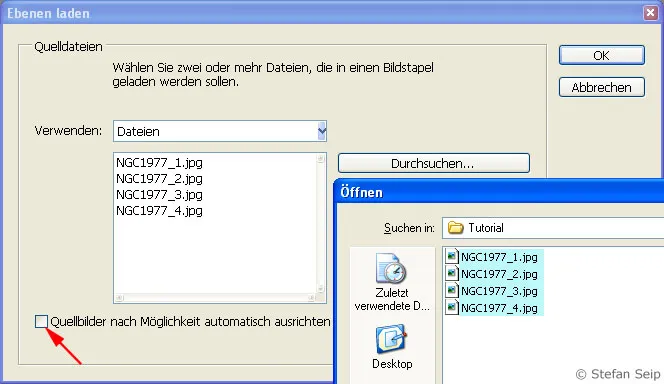
Программное обеспечение Photoshop: Диалоговое окно после "File>Scripts>Load Files into Stack…". Это позволяет открыть все четыре изображения как слои в одном файле.
После подтверждения с помощью OK Photoshop создает новый файл, в котором четыре снимка содержатся как слои друг над другом. Если нужно работать с слоями, можно отобразить панель слоев, нажав кнопку "F7".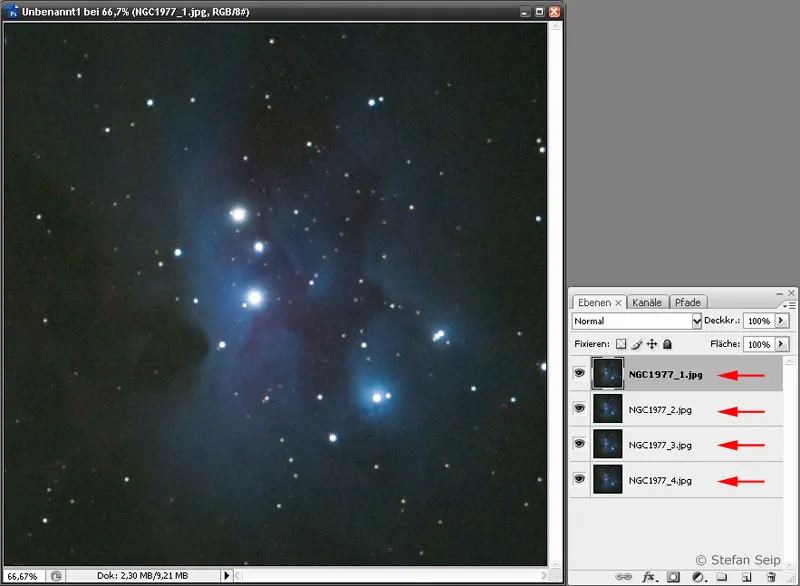
Программное обеспечение Photoshop: Панель слоев отображает четыре различных слоя (красные стрелки).
Перед тем как слои «свернуть» в окончательный результат, необходимо убедиться, что мотив на всех четырех слоях идентичен. Начнем, с первого шага, со второго слоя снизу («NGC1977_3.jpg») выравниваем по всей площади до нижнего слоя («NGC1977_4.jpg»). Для этого щелкните по иконкам глаза рядом с двумя самыми верхними слоями, чтобы их скрыть, затем щелкните по названию слоя «NGC1977_3.jpg», чтобы его активировать: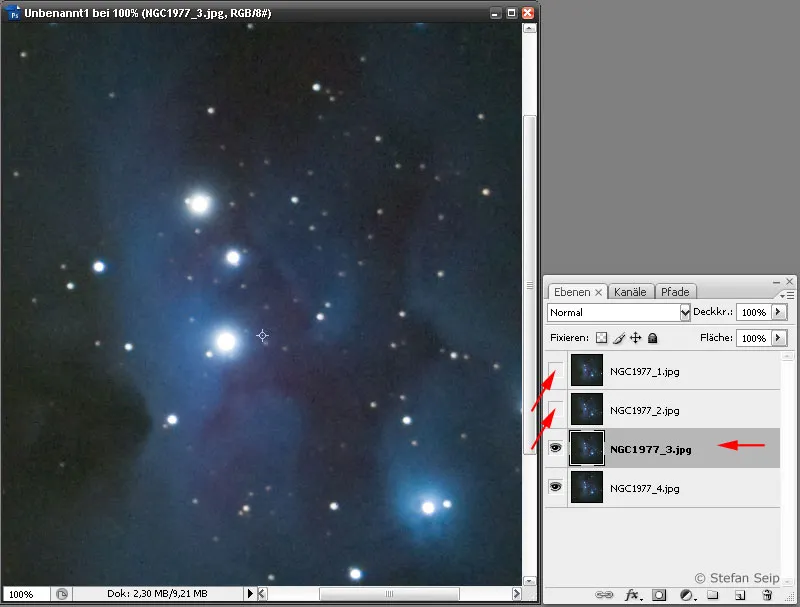
Photoshop: Два верхних слоя были скрыты, что видно по отсутствию символов глаза слева от слоев (наклонные стрелки). Второй слой снизу активирован для редактирования, что отображается серым фоном (горизонтальная стрелка).
Для этого слоя сейчас режим смешения изменен с Обычный на Разность.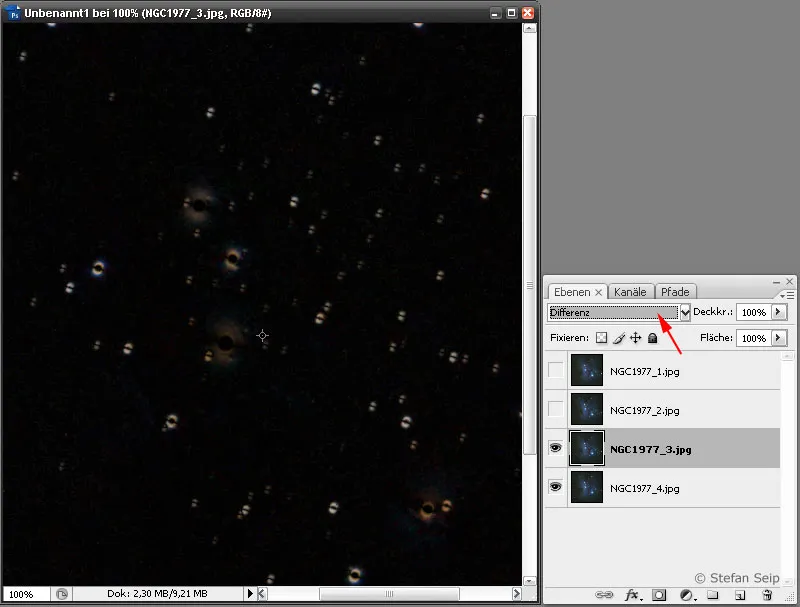
Photoshop: Режим наложения второго слоя изменен на «Разность», чтобы понять, являются ли они идентичными на основе первого слоя. При полной идентичности изображение будет черным. Однако звезды на изображении показывают, что этого состояния еще нет.
В идеальном случае, если оба фото будут абсолютно идентичны и совпадут, изображение станет темным. Однако обычно звезды немного смещаются друг относительно друга, что указывает на то, что оба слоя не идентичны. На следующем шаге мы достигнем совпадения. Сначала удостоверьтесь, что обзор изображения производится в полный размер, то есть масштаб просмотра установлен на «100%». Команда Вид>Реальный размер воспроизводит это состояние. Теперь нажмите один раз клавишу Esc, чтобы выйти из режима наложения и выберите Инструмент перемещения (клавиша V).
С помощью четырех стрелок клавиатуры («Клавиши курсора») перемещайте слой до тех пор, пока изображение Разности не станет как можно более темным.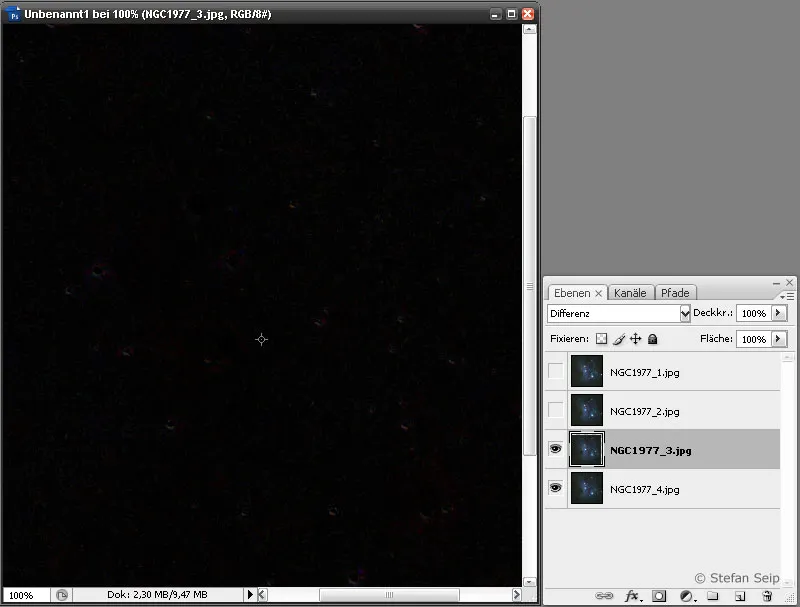
Photoshop: После того как второй слой был сдвинут по пикселям, практически черное изображение показывает, что «Разность» двух слоев практически равна нулю. Это означает, что состояние совпадения теперь достигнуто.
После того как вы найдете оптимальную точку, снова верните режим смешения с Разность на Обычный и затем измените Непрозрачность на 50 процентов: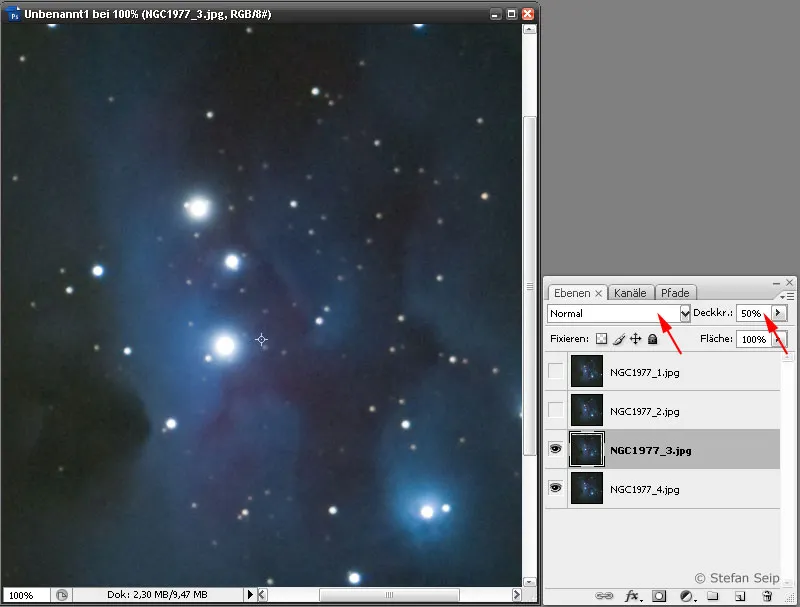
Photoshop: Режим наложения второго слоя снова установлен на «Обычный», а непрозрачность установлена на «50%» (красные стрелки). Это означает, что самый нижний слой светится через второй, что означает усреднение.
Действуя аналогичным образом, первый слой выравнивается, а затем Непрозрачность устанавливается на 25 процентов.
Photoshop: Четвертому слою установлена непрозрачность всего 25 процентов.
Результатом является значительно сниженный уровень шума изображения по сравнению с одиночным снимком.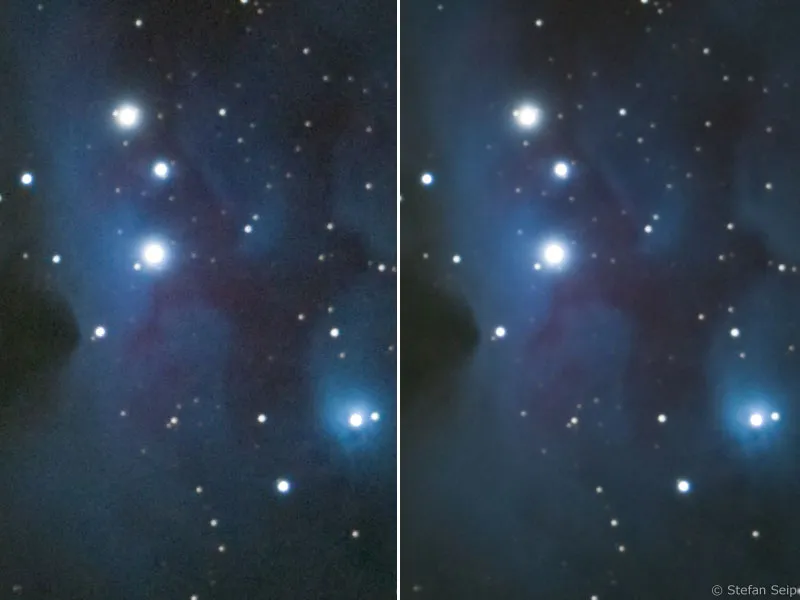
Слева одиночное изображение, справа среднее из четырех отдельных кадров. Обратите внимание, что шум удалось снизить благодаря «сшивке». Это изображение, кстати, показывает туманность «Человек-бегун» в созвездии Орион с каталожным обозначением «NGC 1977».
С помощью команды Слой>Объединить в фоновый слой вы можете объединить слои, чтобы затем сохранить изображение.
Необходимо установить следующую Непрозрачность при использовании нескольких слоев:
| Слой (снизу считая) | Устанавливаемая непрозрачность |
| 1 | 100% |
| 2 | 50% |
| 3 | 33% |
| 4 | 25% |
| 5 | 20% |
| 6 | 17% |
| n | 1/n% |
Если у вас есть больше шести отдельных снимков, рекомендуется сначала разделить их на несколько порций и обрабатывать их, как описано. Каждая порция должна содержать одинаковое количество отдельных изображений. Затем полученные результаты снова объединяются средним образом.
DeepSkyStacker
«DeepSkyStacker» - это программное обеспечение, с помощью которого удобно выравнивать и усреднять несколько отдельных кадров одного и того же мотива. Его можно загрузить бесплатно (бесплатное программное обеспечение) с веб-сайта http://deepskystacker.free.fr/german/index.html. Она легко обрабатывает даже те изображения, которые немного повернуты друг относительно друга из-за неидеальной ориентации монтажа.
После запуска программы появляется следующий экран: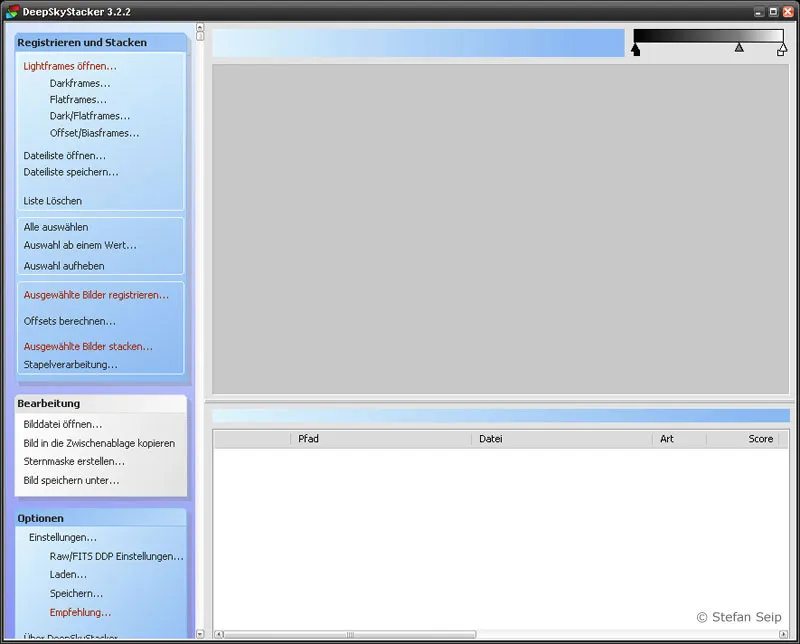
DeepSkyStacker: Экран после запуска программы.
Сначала щелкните на верхней команде в левой панели меню Открыть дочерние кадры ..., чтобы выбрать четыре упражнения. Для этого в поле Тип файла установите запись JPEG или DNG-файлы.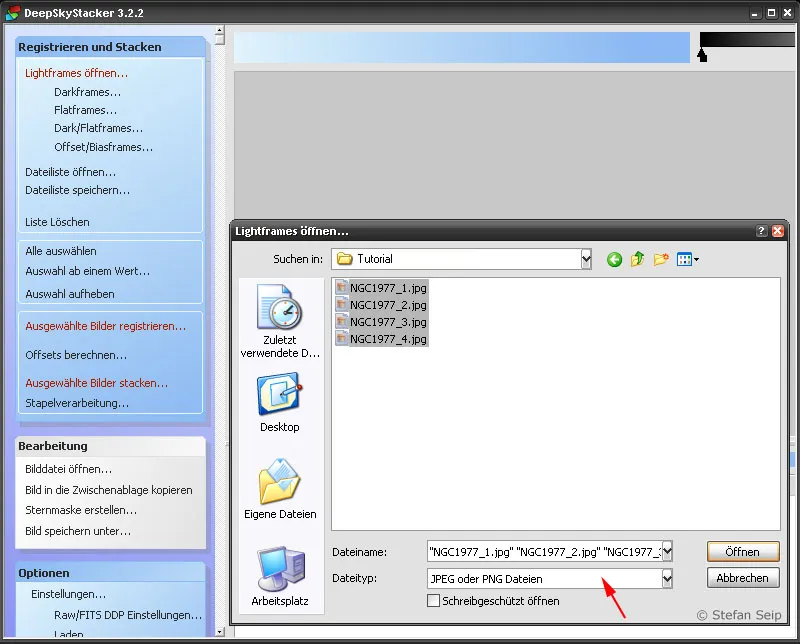
Программа DeepSkyStacker: Выбор четырех упражнений по выбору команды "Открыть дочерние кадры ..."
После щелчка на Открыть DeepSkyStacker покажет отдельные файлы в списке.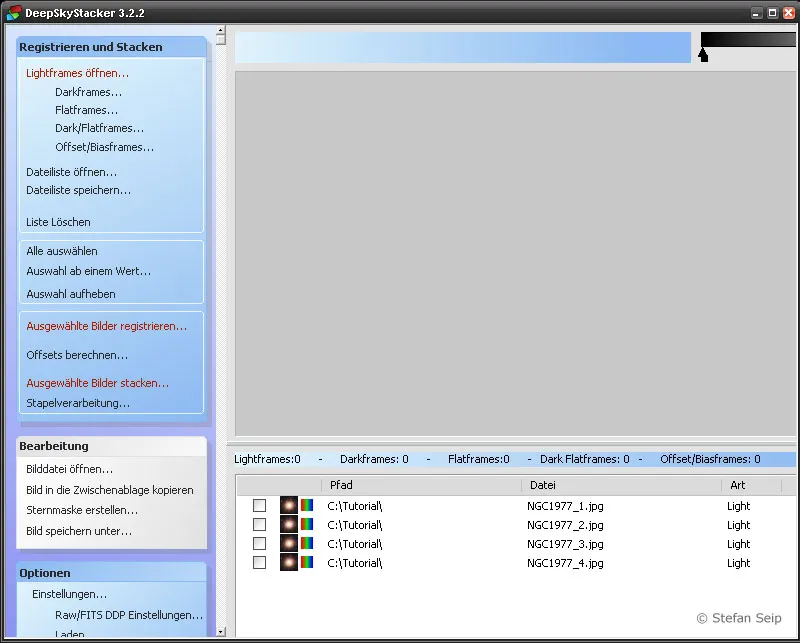
Программа DeepSkyStacker: Внизу справа отображается список файлов для обработки.
Теперь щелкните на команде Выбрать все, в левой панели меню, чтобы выбрать все файлы для дальнейшей обработки.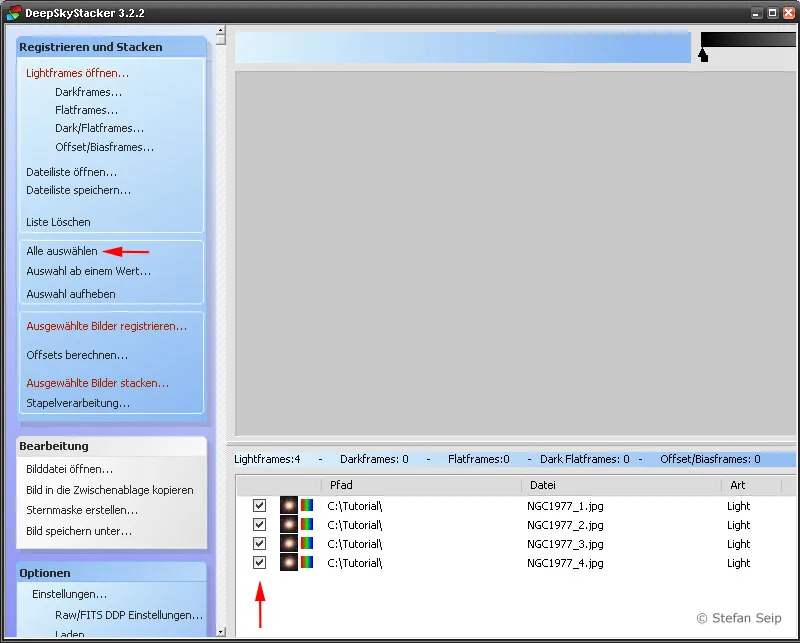
Программа DeepSkyStacker: Файлы все еще должны быть "выбраны". В меню есть команда "Выбрать все" (красная стрелка сверху). Успех можно определить по тому, что теперь флажки слева от файлов отмечены (красная стрелка внизу).
Процесс обработки теперь начнется с команды Стекировать выбранные изображения ....
Программа DeepSkyStacker: Диалоговое окно для запуска процедуры стекирования после вызова команды "Стекировать выбранные изображения ..." (стрелка); появляется краткое изложение планируемых шагов.
Прежде чем начинать, рекомендуется взглянуть на параметры, которые можно вызвать кнопкой Параметры стекирования .... Появится диалоговое окно с шестью вкладками, которые я хочу показать ниже, объясняя только важные настройки: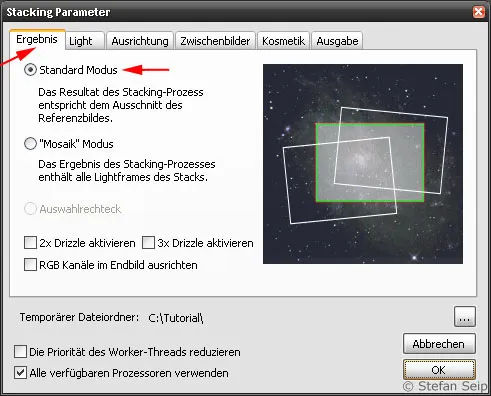
Параметры стекирования программы DeepSkyStacker, вкладка "Результат". Здесь нужно выбрать "Стандартный режим".
Параметры стекирования программы DeepSkyStacker, вкладка Свет. Здесь мы выбираем простое Среднее значение.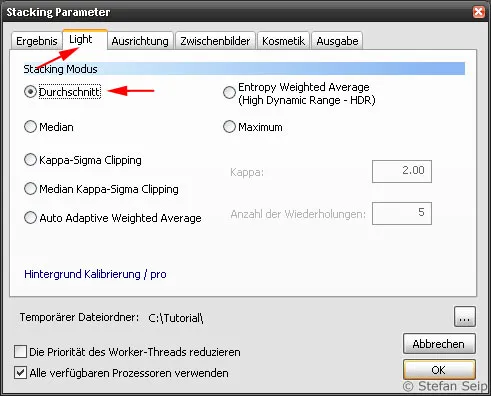
Параметры стекирования программы DeepSkyStacker, вкладка Выравнивание. Метод Автоматически обеспечивает точное выравнивание отдельных изображений, где звезды выбраны в качестве опорных точек.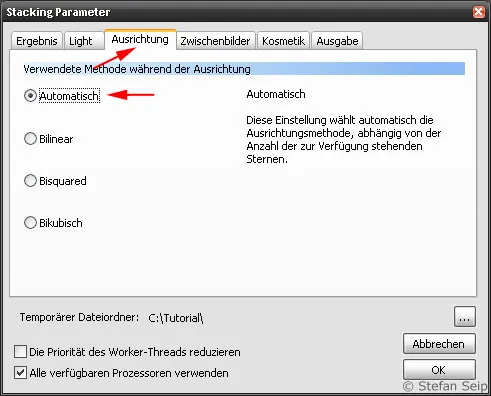
Параметры стекирования программы DeepSkyStacker, вкладка Промежуточные кадры. Верхние две галочки можно снять, чтобы сэкономить место на жестком диске.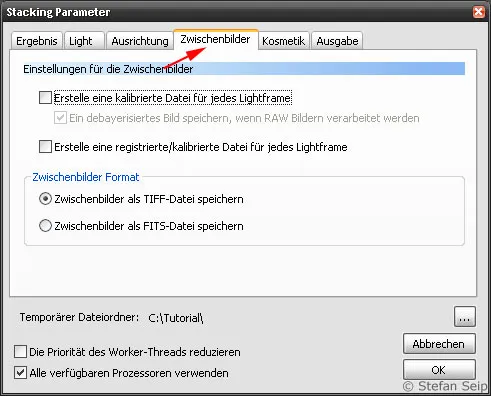
Параметры стекирования программы DeepSkyStacker, вкладка Косметика. Для упражнения в рамках данного руководства я отключил функцию обнаружения и удаления битых пикселей. Однако эта функция очень полезна, поэтому я часто использую ее во многих случаях.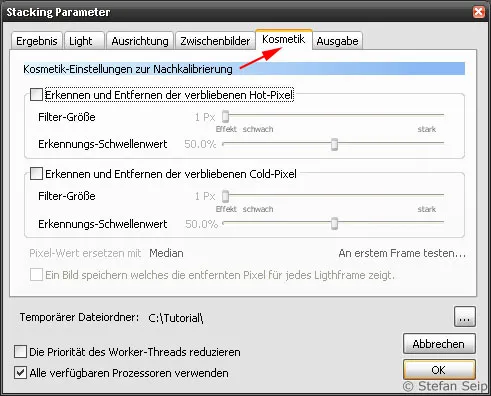
Параметры стекирования программы DeepSkyStacker, вкладка Выход. Здесь можно указать, что должно произойти с результатом расчетов. Я выбрал создание файла результата под названием "Автосохранение.tif" (стрелка).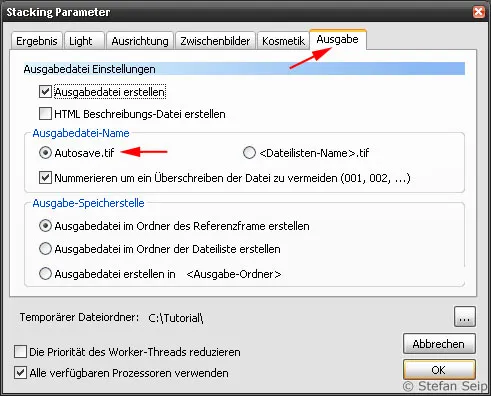
Подтверждение с помощью ОК вернет вас к краткому изложению.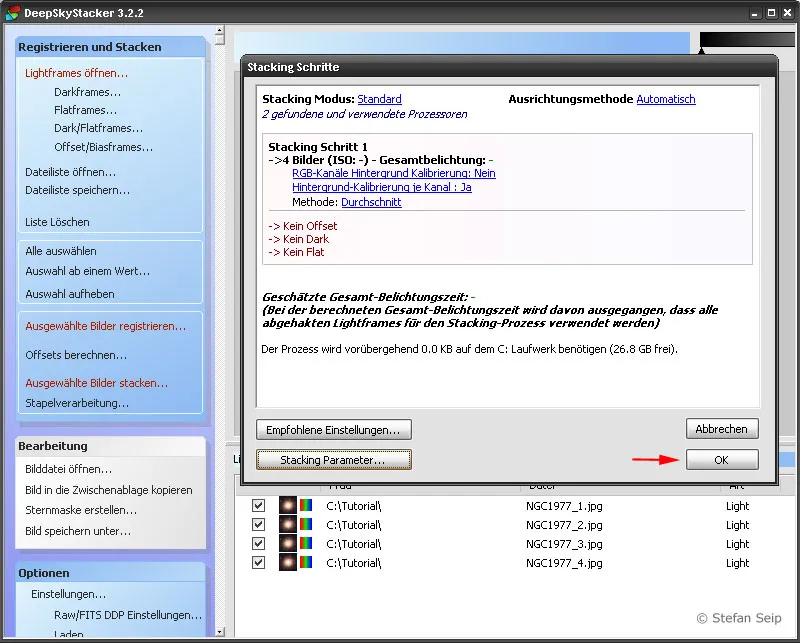
Программа DeepSkyStacker: Диалоговое окно для запуска процедуры стекирования снова видно и теперь содержит все проведенные настройки в кратком изложении. Нажмите «ОК» (стрелка), чтобы запустить.
Теперь также щелкните на OK, чтобы начать процесс выравнивания и стекирования. Следует ожидать интенсивной вычислительной фазы, во время которой диалоговое окно покажет ход выполнения.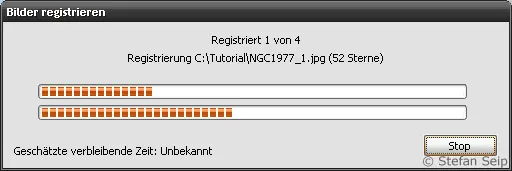
Программа DeepSkyStacker: Стекирование может занять некоторое время. В это время будут отображаться состояния.
После этого DeepSkyStacker покажет результаты расчетов и создаст файл "Автосохранение.tif" в той же папке, где сохранены исходные файлы. Это файл в формате TIFF с глубиной цвета 32 бита.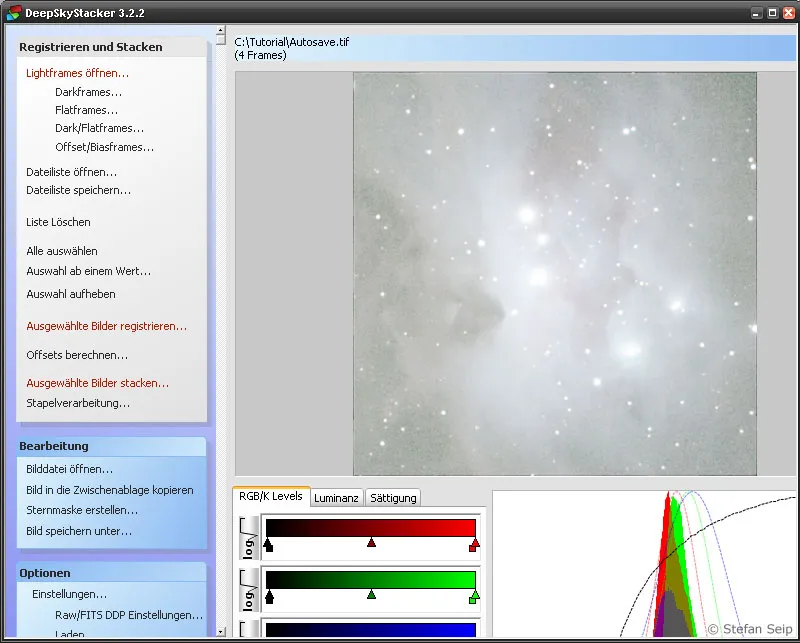
Программа DeepSkyStacker: Отображение результативного изображения после стекирования.
Для упрощения последующей обработки можно создать файл снова в формате 16-битного TIFF, нажав на команду Сохранить изображение как ... в DeepSkyStacker.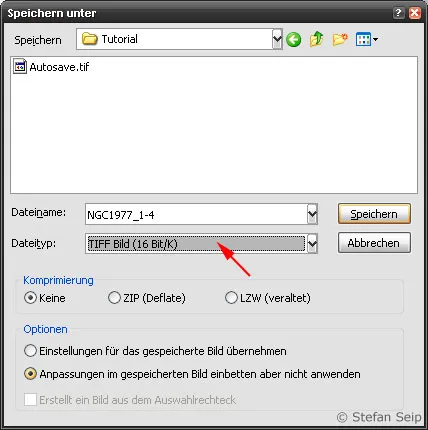
Программа DeepSkyStacker: Диалоговое окно «Сохранить как ...» позволяет выбрать формат файла, здесь TIFF с 16 бит на пиксель и канал (стрелка).
Результат программы DeepSkyStacker (слева) практически не отличается от описанного выше метода в Photoshop (справа). При множестве отдельных снимков и предполагаемом вращении поля изображение с DeepSkyStacker работает намного удобнее.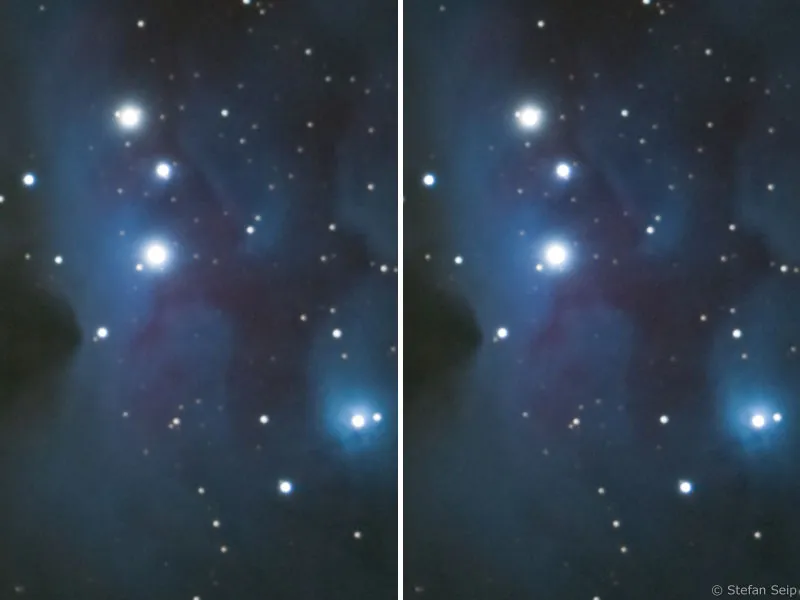
Заключение
Наложение различных снимков одного и того же мотива является очень эффективным средством для снижения уровня шума на цифровых фотографиях. То, что было продемонстрировано здесь на примере всего четырех отдельных изображений и уже привело к значительному улучшению соотношения сигнал/шум, может быть увеличено еще больше с большим количеством отдельных снимков. Чем больше снимков учитывается при расчете среднего значения, тем сильнее будет желаемый эффект, при этом выигрыш в каждом отдельном изображении будет уменьшаться с увеличением количества снимков.
Пример: По сравнению с одним снимком, уже с использованием трех дополнительных фотографий можно уменьшить уровень шума вдвое. Если сделано 16 отдельных снимков, то уровень шума может быть снижен вчетверо. Чтобы достичь еще одного уменьшения уровня шума вдвое, чтобы уменьшить его до одной восьмой от исходного уровня, нужно еще 48 изображений к 16 отдельным, так что общее количество фотографий составит 64 (квадратный корень из 64 = 8)!
В упражнении, представленном здесь, использовались фотографии в формате JPG. Причина этого – небольшой размер файла для загрузки учебных материалов! В практике, конечно, предпочтительны форматы без сжатия данных, в том числе формат Raw для цифровых зеркальных камер.
Примечание: Для фотографий, на которых изображены как пейзаж, так и звездное небо, описанные методы наложения отдельных снимков не применимы, потому что звезды двигаются относительно пейзажа. Поэтому подобные снимки нельзя точно выровнять. Однако вы можете использовать эти методы для фотографий, не имеющих отношения к астрофотографии. Просто убедитесь, что на отдельных снимках нет движущихся объектов, которые затрудняют или делают невозможным наложение. Даже листья дерева, колеблющиеся на ветру, могут помешать вам в этом.

